Så här ändrar eller återställer du standardplatsen för mappen Kamerarulle i Windows 10

Den här guiden visar hur du ändrar eller återställer standardplatsen för mappen Kamerarulle i Windows 10.
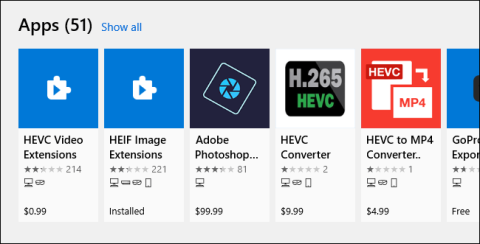
Windows 10 stöder videofiler kodade med High-Efficiency Video Coding (HEVC), även känd som H.265-video . Microsoft tar betalt för sina officiella codecs och inkluderar dem inte i Windows 10. Du kan dock få dem gratis utan att ta ut ditt kreditkort och spendera $0,99 (cirka 22 000 VND).
Hur HEVC-videor fungerar på Windows 10
HEVC-video blir mer populär. iPhone spelar nu in video i HEVC som standard, och 4K UHD Blu-ray använder också HEVC.
Dessa codecs gör att du kan titta på dessa videor på din PC, men de behövs bara för appar som Microsofts film- och TV -videospelare , inklusive Windows 10, och andra Windows-appar som drar fördel av de inbyggda codecs i Windows.
Den populära tredjepartsvideospelaren VLC inkluderar till exempel inbyggda codecs. För att spela HEVC (H.265)-videor i VLC, installera bara VLC och öppna dem.
För integrationsstöd behöver du codecs. Dessa codecs ingår inte i de senaste versionerna av Windows 10, men måste installeras från Microsoft Store. Dessa codecs krävs också för att koda video i HEVC-format (H.265) i appar som använder Windows 10-systemcodec.
Hur man installerar codecs gratis
Det finns faktiskt två olika codec-paket du kan få från butiken. Båda är identiska, men en kostar $0,99 och en är gratis.
Om du söker efter HEVC i butiken kommer du att se HEVC Video Extensions -paketet till ett pris av 0,99 USD. Denna avgift kan återspegla kostnaden för licensiering av Microsoft-codecs.
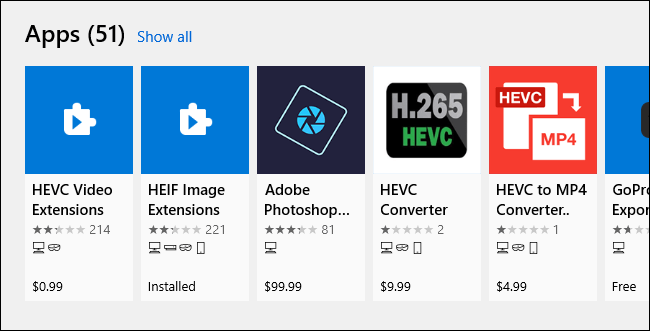
HEVC Video Extensions-paket kostar $0,99
Men du kan också få HEVC Video Extensions från Device Manufacturer- paketet gratis. Denna plan är densamma som $0,99-planen men är helt gratis. Klicka på länken och välj Hämta för att installera dem. Det är gjort!
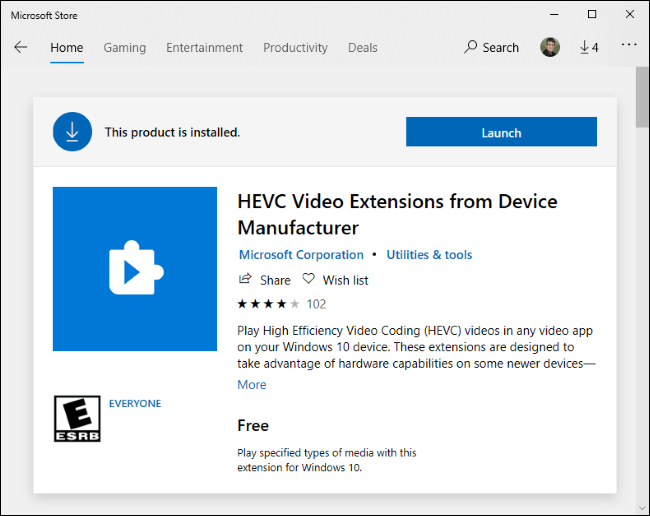
Gratis HEVC-videotillägg från Device Manufacturer-paketet
Det här paketet verkar låta datortillverkare förinstallera codecs på datorer. Inget hindrar dock någon från att installera dessa codecs på sitt system, du behöver bara följa direktlänken för att hitta dem.
Säkerhetsuppdateringar finns också tillgängliga i butiken
Microsoft Store installerar automatiskt säkerhetsuppdateringar för dessa codecs precis som för andra inkluderade appar.
Detta förvånade många när Microsoft började distribuera viktiga säkerhetsuppdateringar för codecs via Store den 1 juli 2020. Företaget drev inte igenom Windows Update som vanliga säkerhetskorrigeringar.
Artikeln rekommenderar att du ser till att funktionen för automatisk programuppdatering är aktiverad av säkerhetsskäl. För att göra det, öppna Microsoft Store i Windows 10, klicka på Meny > Inställningar och se till att Uppdatera appar automatiskt är inställt på På.
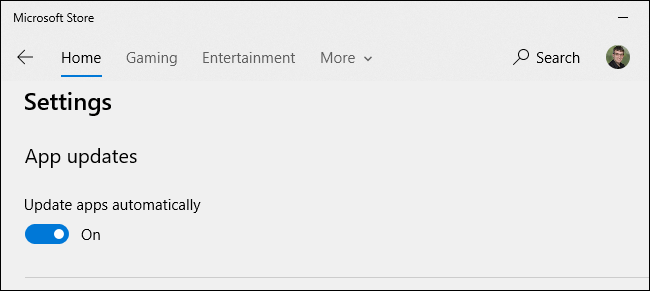
Se till att Uppdatera appar automatiskt är inställt på På
Den här guiden visar hur du ändrar eller återställer standardplatsen för mappen Kamerarulle i Windows 10.
Om du minskar storleken och kapaciteten på foton blir det lättare för dig att dela eller skicka dem till vem som helst. I synnerhet på Windows 10 kan du ändra storlek på foton med några enkla steg.
Om du inte behöver visa nyligen besökta föremål och platser av säkerhetsskäl eller integritetsskäl kan du enkelt stänga av det.
En plats för att styra många operationer direkt i systemfältet.
På Windows 10 kan du ladda ner och installera grupppolicymallar för att hantera Microsoft Edge-inställningar, och den här guiden visar dig processen.
Aktivitetsfältet har begränsat utrymme, och om du regelbundet arbetar med flera appar kan du snabbt få ont om utrymme för att fästa fler av dina favoritappar.
Statusfältet längst ner i Filutforskaren talar om hur många objekt som finns inuti och valda för den för närvarande öppna mappen. De två knapparna nedan är också tillgängliga på höger sida av statusfältet.
Microsoft har bekräftat att nästa stora uppdatering är Windows 10 Fall Creators Update. Så här uppdaterar du operativsystemet tidigt innan företaget officiellt lanserar det.
Inställningen Tillåt väckningstimer i Energialternativ låter Windows automatiskt väcka datorn från viloläge för att utföra schemalagda uppgifter och andra program.
Windows Security skickar meddelanden med viktig information om din enhets hälsa och säkerhet. Du kan ange vilka aviseringar du vill ta emot. I den här artikeln kommer Quantrimang att visa dig hur du slår på eller av meddelanden från Windows Security Center i Windows 10.
Du kanske också gillar att klicka på aktivitetsfältsikonen tar dig direkt till det senaste fönstret du hade öppet i appen, utan att behöva en miniatyrbild.
Om du vill ändra den första veckodagen i Windows 10 så att den matchar landet du bor i, din arbetsmiljö eller för att bättre hantera din kalender kan du ändra den via appen Inställningar eller Kontrollpanelen.
Från och med Your Phone-appen version 1.20111.105.0 har en ny Multiple windows-inställning lagts till, vilket gör att du kan aktivera eller inaktivera för att varna dig innan du stänger flera fönster när du avslutar Your Phone-appen.
Den här guiden visar hur du aktiverar eller inaktiverar Win32-policyn för långa sökvägar för att ha sökvägar längre än 260 tecken för alla användare i Windows 10.
Gå med i Tips.BlogCafeIT för att lära dig hur du stänger av föreslagna applikationer (föreslagna appar) på Windows 10 i den här artikeln!
Nu för tiden, att använda många program för bärbara datorer gör att batteriet laddas ur snabbt. Detta är också en av anledningarna till att datorbatterier snabbt slits ut. Nedan är de mest effektiva sätten att spara batteri på Windows 10 som läsare bör överväga.
Om du vill kan du standardisera kontobilden för alla användare på din PC till standardkontobilden och förhindra att användare kan ändra sin kontobild senare.
Är du trött på att Windows 10 irriterar dig med startskärmen "Få ännu mer ut av Windows" varje gång du uppdaterar? Det kan vara till hjälp för vissa människor, men också hindrande för dem som inte behöver det. Så här stänger du av den här funktionen.
Microsofts nya Chromium-baserade Edge-webbläsare tar bort stödet för EPUB e-boksfiler. Du behöver en EPUB-läsarapp från tredje part för att se EPUB-filer i Windows 10. Här är några bra gratisalternativ att välja mellan.
Om du har en kraftfull dator eller inte har många startprogram i Windows 10 kan du försöka minska eller till och med inaktivera Startup Delay helt för att hjälpa din PC att starta upp snabbare.
Kioskläge på Windows 10 är ett läge för att endast använda 1 applikation eller endast åtkomst till 1 webbplats med gästanvändare.
Den här guiden visar hur du ändrar eller återställer standardplatsen för mappen Kamerarulle i Windows 10.
Redigering av hosts-filen kan göra att du inte kan komma åt Internet om filen inte ändras på rätt sätt. Följande artikel hjälper dig att redigera hosts-filen i Windows 10.
Om du minskar storleken och kapaciteten på foton blir det lättare för dig att dela eller skicka dem till vem som helst. I synnerhet på Windows 10 kan du ändra storlek på foton med några enkla steg.
Om du inte behöver visa nyligen besökta föremål och platser av säkerhetsskäl eller integritetsskäl kan du enkelt stänga av det.
Microsoft har precis släppt Windows 10 Anniversary Update med många förbättringar och nya funktioner. I den här nya uppdateringen kommer du att se många förändringar. Från stöd för Windows Ink-penna till stöd för webbläsartillägg för Microsoft Edge, Start-menyn och Cortana har också förbättrats avsevärt.
En plats för att styra många operationer direkt i systemfältet.
På Windows 10 kan du ladda ner och installera grupppolicymallar för att hantera Microsoft Edge-inställningar, och den här guiden visar dig processen.
Dark Mode är ett mörk bakgrundsgränssnitt på Windows 10, som hjälper datorn att spara batteri och minska påverkan på användarens ögon.
Aktivitetsfältet har begränsat utrymme, och om du regelbundet arbetar med flera appar kan du snabbt få ont om utrymme för att fästa fler av dina favoritappar.






















